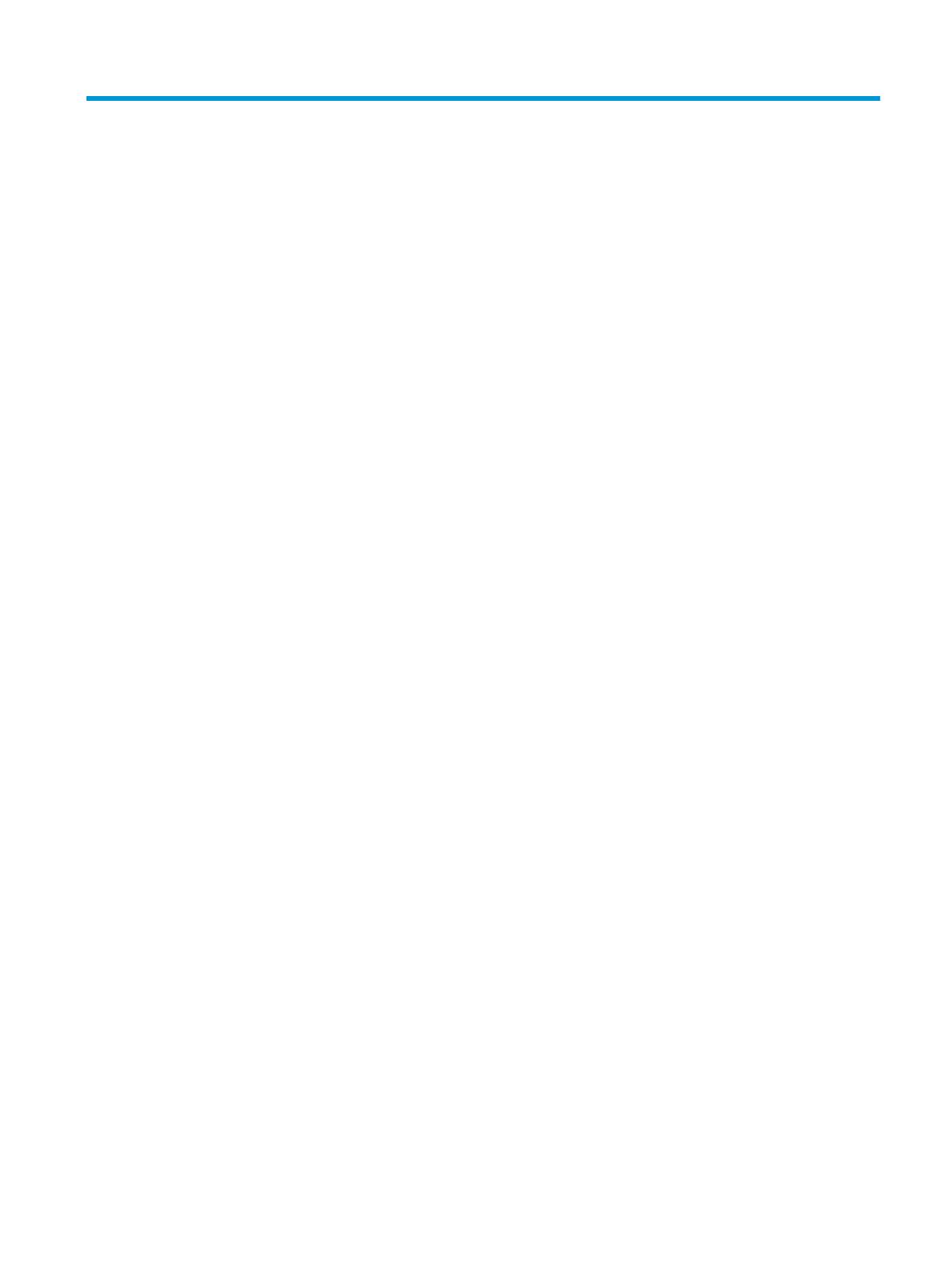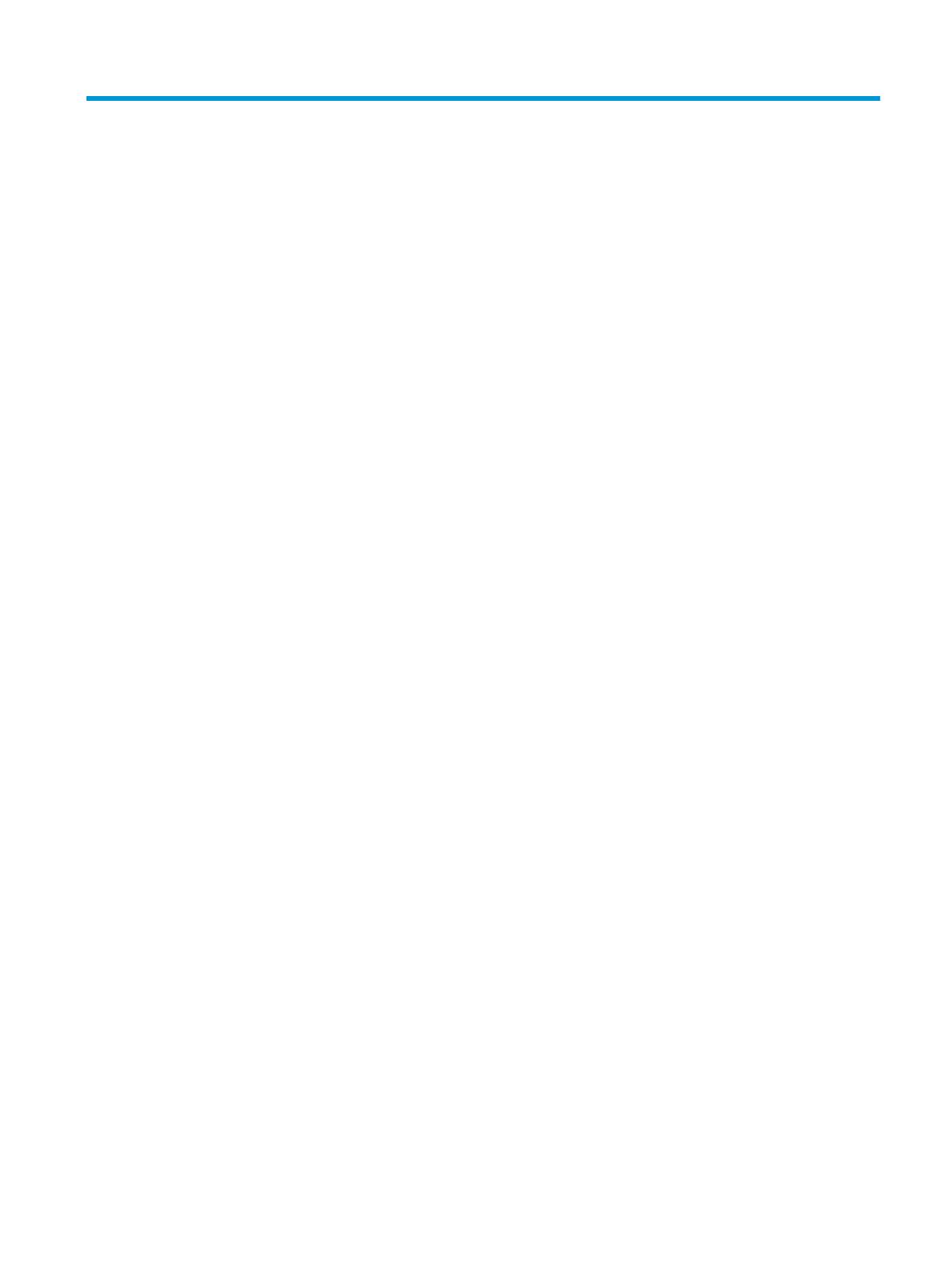
Obsah
1 Začínáme ...................................................................................................................................................... 1
Důležité bezpečnostní informace .......................................................................................................................... 1
Vlastnosti a součásti produktu .............................................................................................................................. 2
Vlastnosti ............................................................................................................................................. 2
Boční a spodní součásti na zadním panelu ......................................................................................... 3
Součásti stojanu .................................................................................................................................. 4
Nastavení monitoru ............................................................................................................................................... 4
Při nastavování monitoru postupujte opatrně ................................................................................... 4
Připevnění podstavce monitoru .......................................................................................................... 5
Montáž čela displeje ............................................................................................................................ 6
Odstranění podstavce monitoru ....................................................................................... 6
Připevnění montážního držáku VESA ............................................................................... 7
Připojení kabelů ................................................................................................................................... 8
Připojení zařízení USB ....................................................................................................................... 10
Nastavení monitoru ........................................................................................................................... 10
Instalace bezpečnostního kabelu ..................................................................................................... 11
Zapnutí monitoru .............................................................................................................................. 12
2 Používání monitoru ..................................................................................................................................... 13
Software a nástroje ............................................................................................................................................. 13
Informační soubor instalace ............................................................................................................. 13
Soubor Image Color Matching (Korekce Barev) ................................................................................. 13
Instalace souborů INF a ICM ................................................................................................................................. 13
Instalace z optického disku (k dispozici ve vybraných oblastech) ................................................... 13
Stažení z webu ................................................................................................................................... 14
Používání softwaru My Display ........................................................................................................................... 14
Stahování softwaru ........................................................................................................................... 14
Použití softwaru ................................................................................................................................ 14
Použití obrazovkové nabídky OSD (On-Screen Display) ...................................................................................... 14
Výběr rychlejší doby odezvy pro hraní her ........................................................................................ 15
Přiřazení funkčních tlačítek ................................................................................................................................. 16
Nastavení režimu Slabé modré světlo ................................................................................................................ 17
Použití režimu automatického spánku ................................................................................................................ 17
3 Podpora a odstraňování problémů ................................................................................................................ 18
Řešení obecných potíží ........................................................................................................................................ 18
v